Dans ce guide, nous allons vous expliquer comment changer le dossier des captures d’écran sur Windows 11. Une capture d’écran, parfois appelée capture d’écran, est une image qui capture tout ce qui est affiché sur l’écran de votre PC ou de votre smartphone. Parfois, vous voudrez peut-être prendre une capture d’écran sur votre PC Windows 11, et il peut y avoir diverses raisons derrière cela.
Prendre des captures d’écran sur Windows 11 n’est pas seulement pratique; cela pourrait vous faire gagner du temps, surtout lorsque vous devez démontrer quelque chose qui serait autrement difficile à expliquer avec des mots.
Il y a quelques mois, nous avons partagé un guide sur Info24Android où nous avons discuté de quelques meilleures façons de faire une capture d’écran sur Windows 11. Vous pouvez compter sur la fonctionnalité intégrée d’impression d’écran ou utiliser des applications tierces pour capturer une capture d’écran.
Si vous comptez sur le raccourci Windows + Impr écran pour faire une capture d’écran, vous savez peut-être que Windows 11 enregistre les captures d’écran dans le dossier « Captures d’écran » du dossier « Images ». Sous Windows 11, il est assez facile d’attribuer un nouvel emplacement de dossier pour enregistrer les captures d’écran au cas où vous souhaiteriez modifier celui par défaut.
Étapes pour changer le dossier des captures d’écran dans Windows 11
Par conséquent, dans cet article, nous partagerons un guide étape par étape sur la façon de changer le dossier des captures d’écran dans Windows 11. Les étapes seront très simples; suivez-les simplement comme nous l’avons mentionné. Alors, commençons.
1. Tout d’abord, ouvrer l’explorateur de fichiers de votre PC et accéder au dossier ‘C:\Utilisateurs\<Nom d’utilisateur>\Images’.
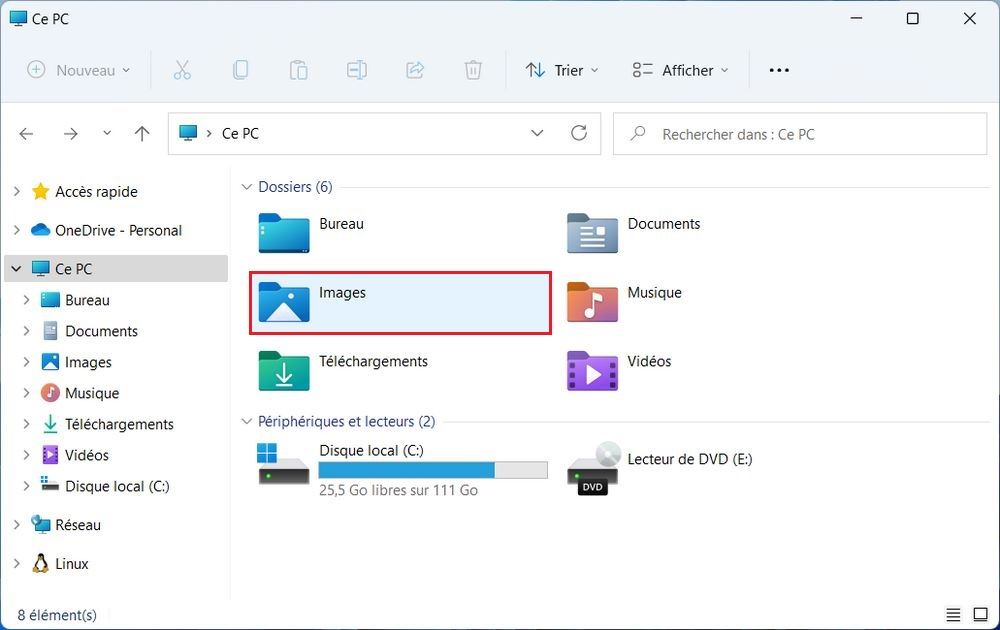
2. Vous trouverez plusieurs dossiers dans le dossier Images. Vous devez cliquer avec le bouton droit sur le dossier Captures d’écran et sélectionner Propriétés.
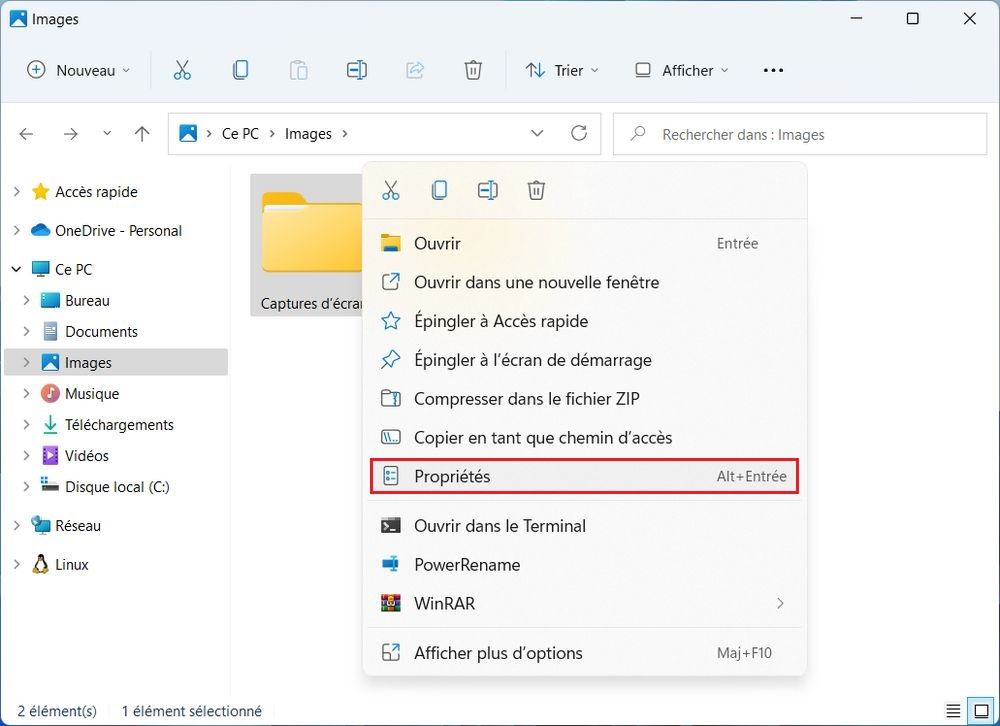
3. Dans les propriétés des captures d’écran, passer à l’onglet Emplacement.
4. Ensuite, cliquer sur le bouton Déplacer comme indiqué ci-dessous dans la capture d’écran.
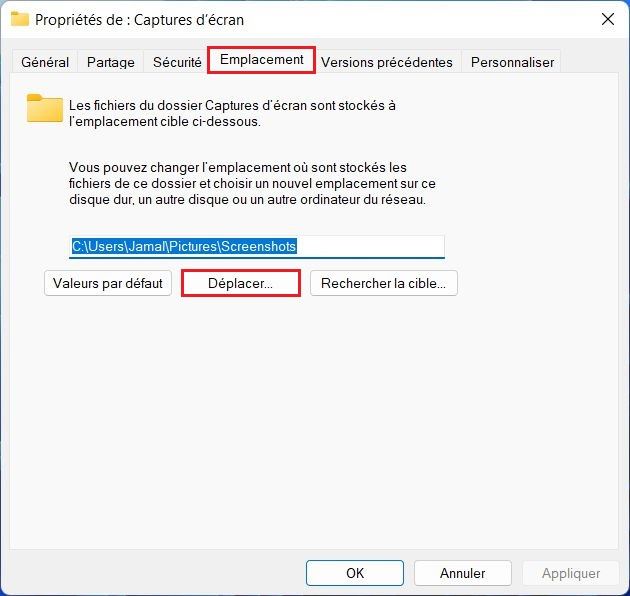
5. Maintenant, sur l’interface du sélecteur de fichiers, sélectionner le nouveau dossier dans lequel vous souhaitez stocker vos captures d’écran. Une fois cela fait, cliquer sur le bouton Sélectionner un dossier.
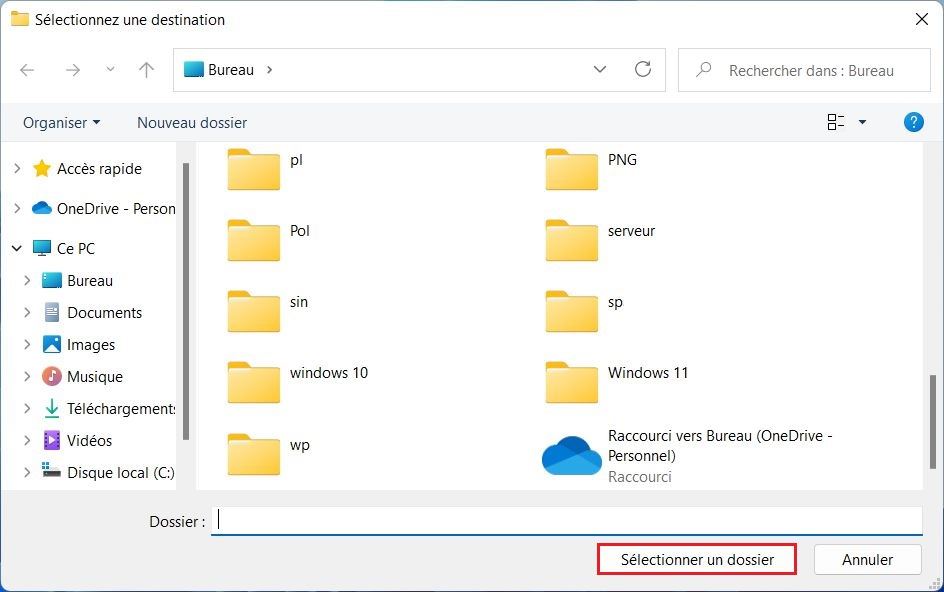
6. Cela changera l’emplacement du dossier de capture d’écran par défaut sur votre Windows 11. Il vous suffit de cliquer sur le bouton OK pour appliquer les modifications.
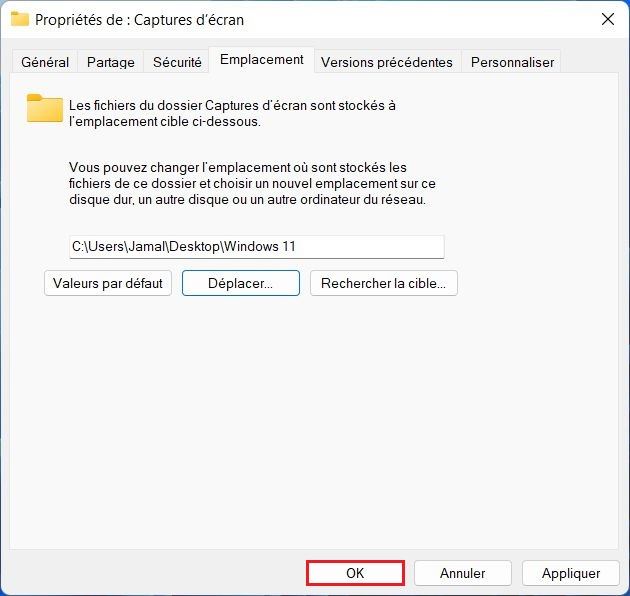
7. Maintenant, vous verrez une invite vous demandant de déplacer toutes les captures d’écran vers le nouveau dossier. Pour déplacer toutes les captures d’écran dans un nouveau dossier, cliquer sur le bouton Oui.
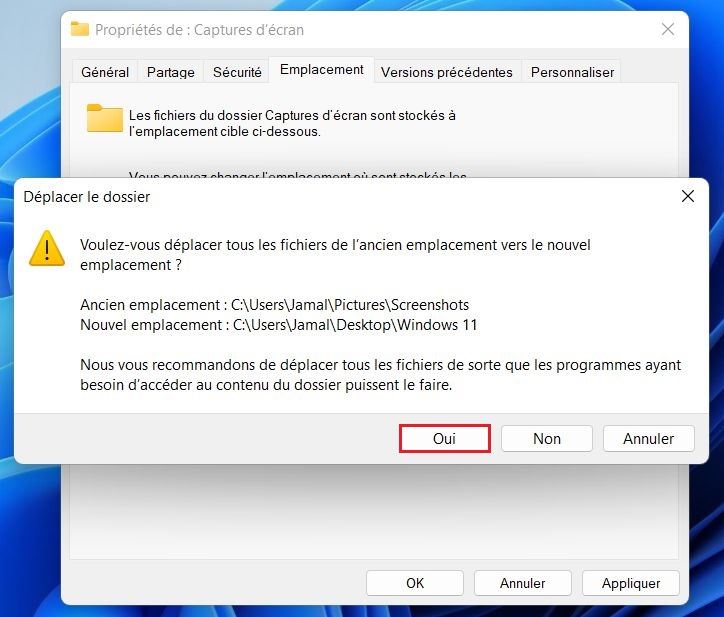
C’est ça! Vous avez terminé. Voici comment vous pouvez changer l’emplacement du dossier de capture d’écran par défaut sur Windows 11.
Il est assez facile de changer le dossier des captures d’écran dans Windows 11. Si vous avez aussi des questions ou des suggestions, faites-le nous savoir dans les commentaires. Consulter également ce guide si vous souhaitez apprendre à faire une capture d’écran sur Windows 11.